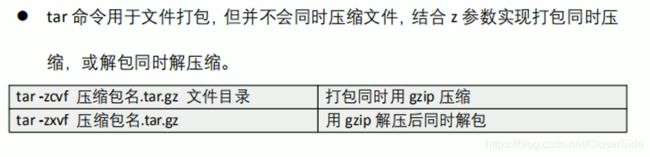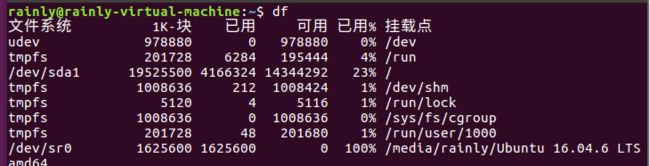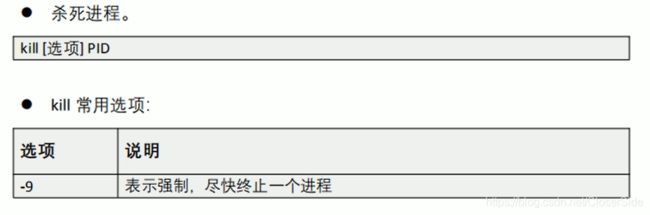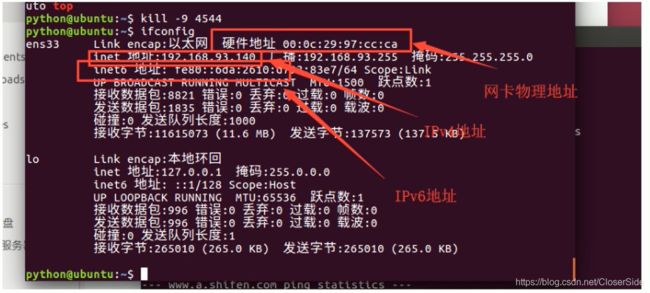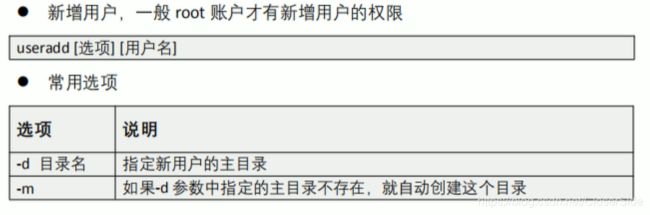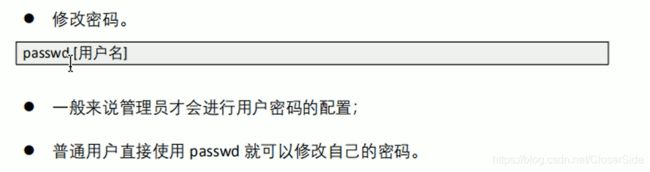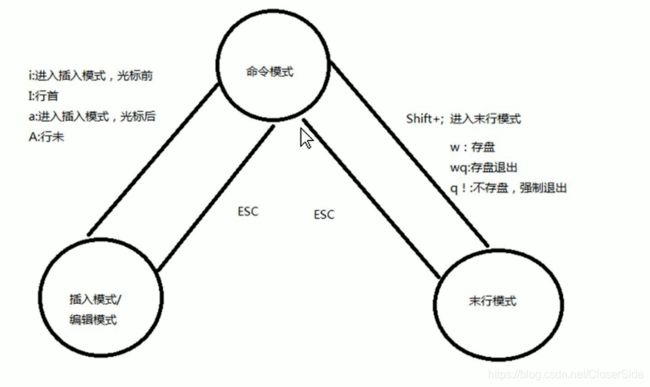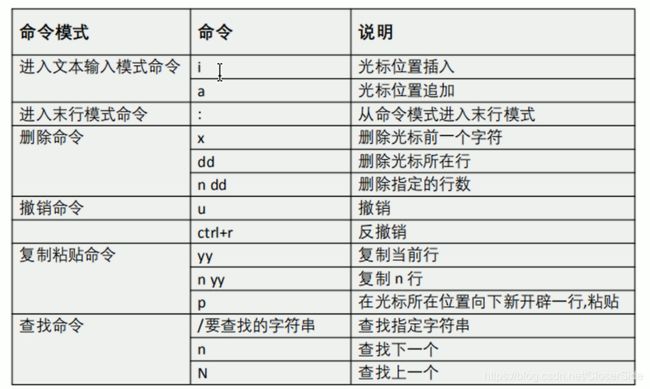Linux常用操作(二)
Linux常用操作(二)
- Linux常用操作
- gzip命令
- zip和unzip命令
- tar命令
- tar命令与gzip命令联合使用
- df命令
- ps命令
- top命令
- kill命令
- ping命令
- ifconfig
- su命令
- useradd添加新用户命令
- userdel删除用户命令
- vi
- 启动vi的三种方式
- vi的退出方式
- 命令模式进入输入模式
- 末行模式
Linux常用操作
gzip命令
gzip 文件名
#压缩文件,压缩后文件不存在,a.txt压缩为a.txt.gz
gzip a.txt
#解压文件
gzip -d a.txt.gz
zip和unzip命令
#把a.txt压缩为a.zip,压缩后两个文件均存在,但相比于gizp压缩程度更低
zip a.zip a.txt
#解压文件,解压后两个文件均存在
unzip a.zip
tar命令
#把a文件打包为a.tar,打包后只剩a.tar文件
tar -cvf a.tar a
#解压打包文件,此时生成a目录,a.tar文件还存在
tar -xvf a.tar
#查看tar文件中的内容
tar -txf a.tar
tar命令与gzip命令联合使用
因为tar命令无法对文件进行压缩,因此需要用gzip对tar文件进行压缩,此时就会胜场a.tar.gz文件。
#解压a.tar.gz文件如下操作
gzip -d a.tar.gz
tar -xvf a.tar
#也可使用tar的z参数
#生成a.tar.gz
tar -zcvf a.tar.gz a
#解压a.tar.gz
tar -zxvf a.tar.gz
df命令
用于查看磁盘使用状况
df
df -h
ps命令
显示进程信息,ps命令是静态信息,只显示ps执行瞬间的信息。
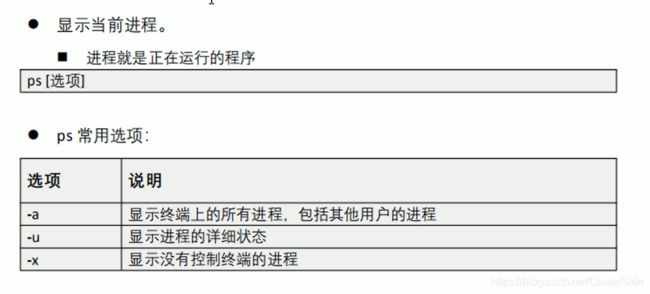
#利用管道寻找进程
ps aux | grep “gedit”
ps -aux或ps aux
显示系统中所有进程,并且显示进程的详细信息。
top命令
top是动态显示进程信息的语句,能够动态的查看进程的信息和状态。
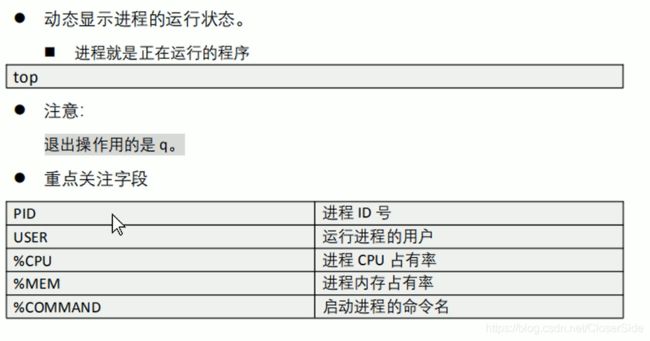
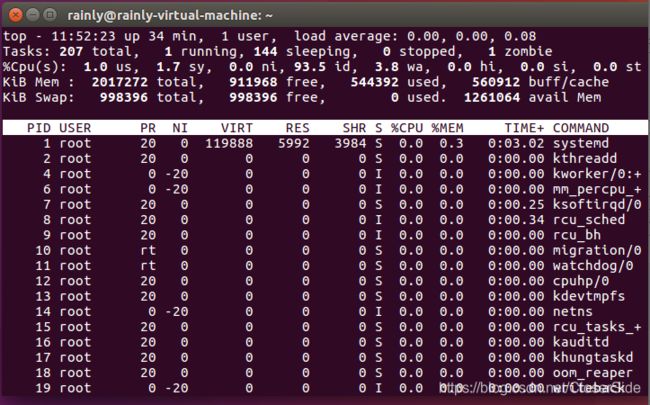
kill命令
ping命令
联通网络与windows的区别,windows只ping四次,而linux只要不停止就一直ping。
ifconfig
su命令
su命令用于切换用户
su - root
#输完后输入密码,注意密码的输入不回显
#退回su之前的用户使用
exit
#若不加-,则不改变当前主目录
su root
#su - 等价于 su - root
#su 等价于 su root
#root用户su到其他用户不需要输入密码,因为root用户有最高权限
#su完成之后要用exit退出,否则不断地切换用户而不退出用户,会让用户不断增多。
#查看当前用户名
whoami
useradd添加新用户命令
#新建一个用户名字叫abc,主目录实在/home/abc目录
#习惯在用户的主目录下/home下,用户的主目录和用户名一致
#只有root用户才有权限
useradd -d /home/abc abc -m
#给abc设置密码
passwd abc
#passwd后不加用户名,就改变当前用户的密码
userdel删除用户命令
vi
#用vi建立一个aa.txt
vi aa.txt
输入i变为输入模式,按esc退出输入模式。
按:,输入wq能够保存退出,从而实现用vi创建文件。
启动vi的三种方式
vi 不存在的文件名,会创建文件
vi 存在的文件名,打开该文件
vi 后什么都不加,直接进入vi的启动界面,此时保存方式如下:
wq 文件名
vi的退出方式
:q! 不保存退出
:wq 保存退出
: q 直接退出,此时若文件已修改,不可使用q退出
命令模式进入输入模式
进入命令行命令:
i:从光标当前位置插入
I:在光标所在行首插入
a:从光标后开始插入
A:从行尾插入
o:从光标所在行的下一行开新行输入
O:从光标所在行的上一行开新行输入
删除命令:
x:删除光标所在字符
dd:删除光标所在行
n dd:删除指定行
撤销命令
u:撤销之前的操作
ctrl+r:反撤销
复制粘贴
yy:复制当前行
n yy:复制光标所在的n行
p:在光标所在行的下一行开新行粘贴
查找命令
/要查找的字符
n:查找下一个
N:查找上一个
定位到指定的行
行数G:直接跳转到指定行数
如:20G 跳转到20行
G:跳转到文件尾部